iTunesとの同期が終わらない時の対処方法
| category:同期の方法・設定 | Posted by: | 更新日:2021年1月27日 公開日:2018年1月6日 |
ここでは、iPhoneとiTunesとの同期が終わらない時の対処方法について、ご紹介しています。
まれに、iPhoneとiTunesとの同期が、終わらない現状に遭遇してしまうことがあります。
iTunesとの同期が延々と続いて終わらないという現象に多いケースが次の2つのケースです。
- 「iPhoneに〇〇を同期中」コピー中(〇/〇)の表示で、延々と同期が続く
- 「同期がまもなく完了します」の表示で、同期が延々と終わらない
同期が終わらない原因と対処方法
iTunesとの同期が終わらない時の対処方法は、これをやれば直るといった方法はありません。同期が終わらない原因は複数あり、その原因によって対処方法は異なります。
1.まずは原因を調べる
同期が終わらないからといって、慌てて同期を中止することはしない方がいいです。
iTunesのプログレスバーに表示されているメッセージによっては、同期が終わらない原因を憶測することができる場合があります。
まずは、同期が終わらないiTunesのプログレスバーに表示されているメッセージとiPhoneの画面について、次の点を確認します。
- iPhoneの画面上部のプログレスバーに同期マークが表示されていますか?
- 同期対象のiPhoneの画面上部に、同期中マークは表示されていますか?
- iTunesの画面上部のプログレスバーに表示されている「同期メッセージ」を確認しましょう。
- 「ミュージックの同期中」、「連絡先の同期中」など何を同期中で延々と時間がかかっているのか確認しましょう。
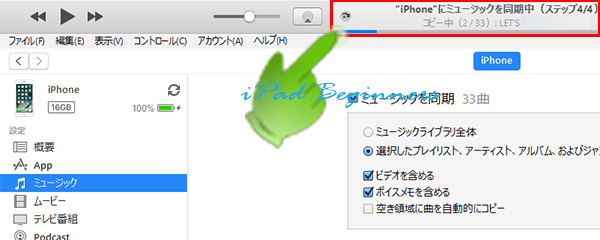
次に、同期が終わらない状態になった時の前に行ったことと、前回の同期の後に行ったことを思い出してみましょう。
例えば、次のようなことを行ったかどうか思い出してみましょう。
- iTunesのバージョンアップを行った
- iPhoneのiOSのバージョンアップを行った
- iTunesのミュージックファイルのフォルダー変更をした
- iTunesのミュージックファイルをファインダーやエクスプローラーで直接名前変更や形式を変更した
1.iTunesやiPhoneのバージョンアップを行ったケース
メジャーバージョンアップと呼ばれる大きな改良を行ったバージョンのiTunesやiOSにバージョンアップした後に、過去に数回、iTunesの不具合(バグ)が原因で、iTunesとの同期が出来ないや終わらないといったケースがありました。
Appleもいろいろとチェックをしていますが、数多くのアプリやパソコンのバージョンやインストールされているソフトも無数にあるので、時として、iOSまたはiTunesのプログラムに不具合(バグ)がある場合があります。
対処方法
このケースの対処方法は、Appleから対処された新しいバージョンのiTunesやiOSをインストールする必要があります。
同期が終わらない状態をiTunesのプログレスバーに表示されているインジケータをクリックして中止して、Appleから対処された新しいバージョンのiTunesやiOSの配布を待ちましょう。
iTunesの同期を中止する方法は、こちらのページをご覧ください。
尚、新しいバージョンが配布されるまで数週間かかる場合もありますので、それまで待てないという人は、インストールされているiTunesをアンインストールして、一つ前のバージョンのitunesをインストールします。iOSの場合には、古いバージョンに戻す方法は、少し難しい操作も伴いますので、Appleから新しいバージョンのiOSが配布されるまで待ちましょう。
2.iTunesのフォルダーや音楽ファイルを修正したケース
以外に多いのが、このケースですね。
同期が終わらないiTunesのプログレスバーにミュージックの同期中と表示されていて延々と終わらない場合は、この原因の可能性があります。
- Windowsパソコンの場合
- エクスプローラーソフトの操作で、iTunesの音楽ファイルや音楽ファイルの入っているフォルダーの名前や形式などのプロパティを変更した。
- 別の音楽ソフト(例えば、ミュージックプレイヤーなど)の音楽ファイルをiTunesの音楽ファイルに指定(共有)していて、その音楽ソフトで形式変換を行った。
- Macパソコンの場合
- エクスプローラーソフトの操作で、iTunesの音楽ファイルや音楽ファイルの入っているフォルダーの名前や形式などのプロパティを変更した。
- 別の音楽アプリの音楽ファイルをiTunesの音楽ファイルに指定(共有)していて、その音楽ソフトで形式変換を行った。
このようなケースの場合、iTunesがその音楽ファイルを認識できずに、音楽ファイルをiPhone側に送信できないことがあります。音楽ファイルがあるのは認識しているが、形式などが変更されているため、中途半端な状態でiTunesが悩んでループ状態になっていると思われます。
対処方法
iTunesとの同期を中止し、次の方法を行ってみてください。(あくまでも自己責任ですよ)
- iTunesで暗号化バックアップを保存する
- iTunesのディバイス管理オプション設定で「音楽とビデオを手動で管理」にチェックして同期を行う
- 同期が完了するか確認する
- iTunesの「iPhoneミュージックを同期」画面で変換・変更したと思われる音楽・ビデオファイルを外して同期を行う
- 同期が完了するか確認して、原因の音楽・ビデオファイルを特定する
- 特定された音楽・ビデオファイルをiTunesから削除する
- 削除した音楽・ビデオファイルをCDなどからiTunesに取り込む
3.同期が終わらない状態になる前にバージョンアップや修正等を行っていない場合
同期が終わらない状態になる前にiTunesなどのバージョンアップやファイル修正を行っていない場合には、iTunesのプログレスバーに表示されていた「延々と同期が続いていたアプリ」が同期の完了を妨げている可能性があります。
対処方法
アプリの不具合(バグ)で同期が出来ない場合には、時間が許すのであれば、そのアプリの新しいバージョンが出るまで同期をしない方がいいでしょう。
どうしても、音楽ファイルやビデオファイルをiTunesからiPhoneへ同期したい場合には、「音楽とビデオを手動で管理」にチェックを入れて、同期したい音楽ファイル・ビデオファイルのみをiPhoneに同期しましょう。
不具合の可能性のあるアプリを削除して同期を行うという方法もありますが、その方法だと、アプリ内に保存されているデータも削除されてしまいますので注意が必要です。
- 「iTunes(アイチューン)との同期が終わらない時の対処方法」のページ先頭に戻る
- iTunesとiPhoneを同期する方法のページを表示する
- iTunesの操作と使い方のページを表示する
- iTunesの使い方の記事一覧のページを表示する
